在某些情况下,您可能需要将苹果系统重新安装为Windows7系统。本文将为您提供一种简便的方法,利用U盘重新安装Win7系统。 一、准备工作:获...
2024-11-02 187 盘重新安装系统
随着时间的推移,电脑的性能逐渐下降,系统运行变得缓慢,甚至可能出现各种错误和故障。为了解决这些问题,我们可以通过使用U盘重新安装Win8系统来快速恢复电脑的运行状态。本文将详细介绍如何使用U盘重新安装Win8系统,并提供了一些常见问题的解决方法,让您的电脑焕然一新。

1.准备工作:购买一枚容量足够的U盘,并确保其中没有重要数据,因为在重新安装系统的过程中,所有数据将会被删除。
2.下载Win8系统镜像文件:在官方网站或其他可信的下载网站上下载适用于您电脑的Win8系统镜像文件,并保存到您的电脑上。

3.制作启动U盘:使用一个可用的电脑,将U盘插入其中,然后下载并安装一个U盘启动制作工具,根据提示进行操作,制作一个可启动的U盘。
4.进入BIOS设置:将制作好的启动U盘插入需要重新安装Win8系统的电脑,重启电脑,并按下相应的按键进入BIOS设置界面。
5.调整启动顺序:在BIOS设置界面中,找到启动顺序的选项,并将U盘排在硬盘之前。保存设置并退出。

6.进入系统安装界面:重启电脑后,U盘将会自动引导进入系统安装界面。根据提示,选择安装语言、时区等信息。
7.选择重新安装:在安装类型选择界面,选择“自定义”安装类型,并选择要重新安装的系统分区。
8.格式化系统分区:在分区选择界面中,找到要重新安装系统的分区,点击“格式化”按钮,将其清空。请确保您的重要数据已备份,因为此步骤将永久删除所有数据。
9.安装系统:在分区选择界面中,选择已经格式化的分区,并点击“下一步”按钮开始安装Win8系统。
10.等待安装完成:系统将自动开始安装,并在安装过程中进行一系列设置和文件复制。请耐心等待安装完成。
11.设置个人选项:在安装完成后,根据个人喜好和需求,设置用户名、密码、桌面背景等个人选项。
12.安装驱动程序:安装完成后,可能需要下载并安装一些设备的驱动程序,以确保电脑的正常运行。
13.更新系统和软件:重新安装系统后,务必更新系统和软件到最新版本,以获取更好的性能和安全性。
14.恢复个人文件:如果您备份了个人文件,现在可以将其恢复到新安装的系统中。
15.完成重新安装:通过重新安装Win8系统,您的电脑已经焕然一新。现在您可以尽情享受流畅的操作和高效的工作了。
通过使用U盘重新安装Win8系统,我们可以快速恢复电脑的运行状态,解决各种问题和故障。尽管重新安装系统会带来一些麻烦,但它能让我们的电脑恢复到出厂时的状态,带来更好的使用体验。记住在进行重新安装前备份重要数据,并在安装完成后及时更新系统和软件,以确保系统的安全性和稳定性。让我们一起来重新安装Win8系统,让电脑焕发新生!
标签: 盘重新安装系统
相关文章
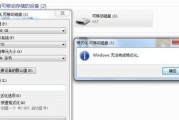
在某些情况下,您可能需要将苹果系统重新安装为Windows7系统。本文将为您提供一种简便的方法,利用U盘重新安装Win7系统。 一、准备工作:获...
2024-11-02 187 盘重新安装系统
最新评论